7. 调度工作流#
在工作流的这一步中,您将学习如何使用调度触发节点安排您的工作流,使其在设定的时间/间隔自动运行。完成此步骤后,您的工作流应该如下所示:
到目前为止您构建的工作流只有在您点击测试工作流时才会执行。但 Nathan 需要它每周一早上自动运行。您可以使用调度触发来做到这一点,它允许您安排工作流在固定的日期、时间或间隔定期运行。
为了实现这一点,我们将删除我们开始时使用的手动触发节点,并用调度触发节点替换它。
删除手动触发节点#
首先,让我们删除手动触发节点:
- 选择连接到您的 HTTP 请求节点的手动触发节点。
- 选择垃圾桶图标删除。
这会删除手动触发节点,您会看到"添加第一步"选项。
添加调度触发节点#
- 打开节点面板并搜索调度触发。
- 当它出现在搜索结果中时选择它。
在调度触发节点窗口中,配置这些参数:
- 触发间隔:选择周。
- 触发器之间的周数:输入
1。 - 在工作日触发:选择周一(如果默认添加了周日,请将其删除)。
- 在小时触发:选择 9am。
- 在分钟触发:输入
0。
您的调度触发节点应该如下所示:
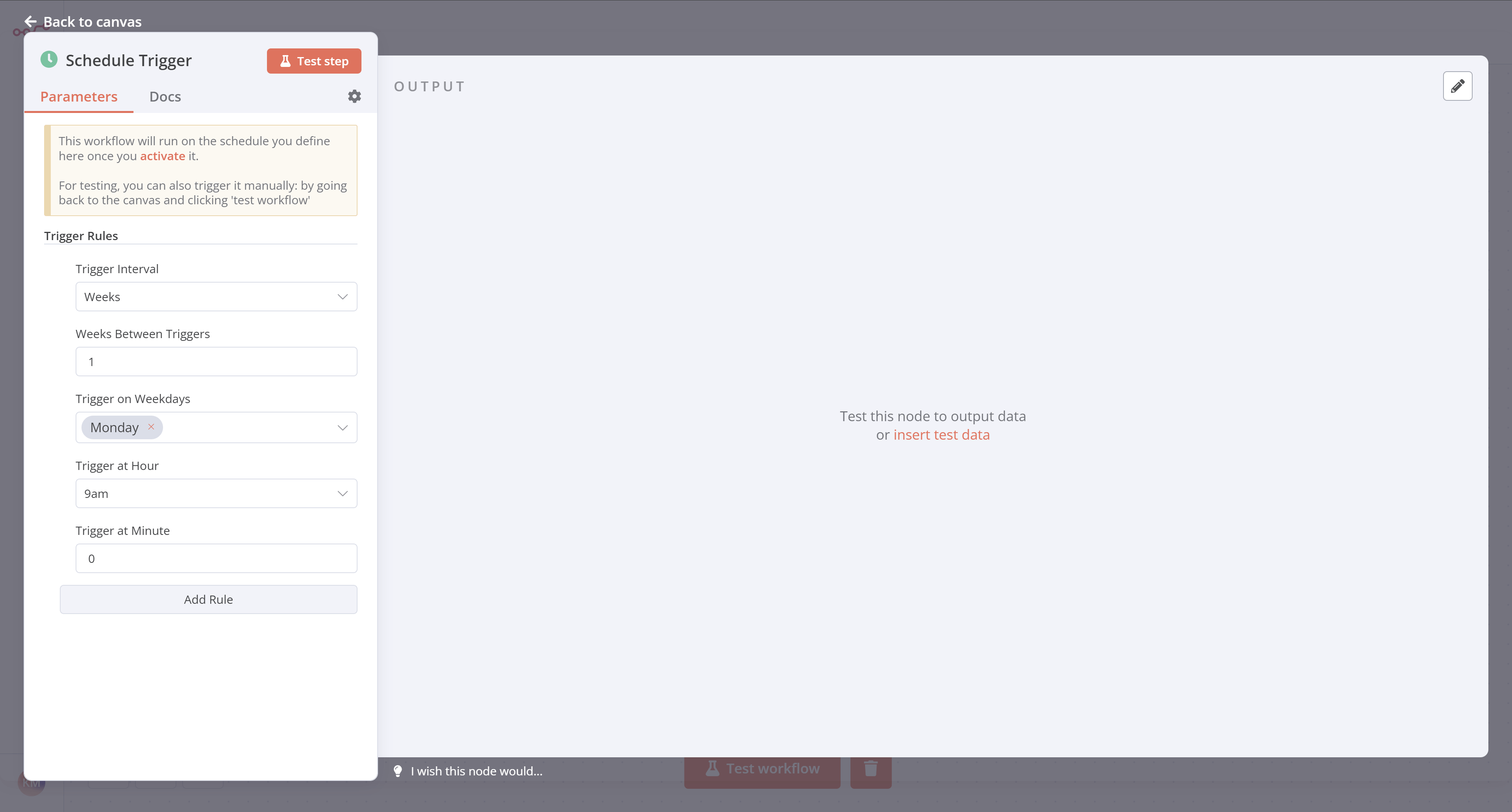
请记住
为了确保调度触发节点的准确调度,请确保为您的 n8n 实例 或 工作流设置 设置正确的时区。如果设置了工作流的时区,调度触发节点将使用工作流的时区;如果没有设置,它将回退到 n8n 实例的时区。
连接调度触发节点#
返回画布并通过将箭头从调度触发节点拖动到 HTTP 请求节点来连接您的调度触发节点到 HTTP 请求节点。
您的完整工作流应该如下所示:
接下来做什么?#
您 👩🔧:工作流就是这样!我已经添加并配置了所有必要的节点。现在每次您点击执行工作流,n8n 将执行所有节点:获取、过滤、计算和传输销售数据。
Nathan 🙋:这正是我需要的!我的工作流将在每周一早上自动运行,对吗?
您 👩🔧:不要着急。要做到这一点,您需要激活您的工作流。我将在下一步中做这件事,并向您展示如何解释执行日志。